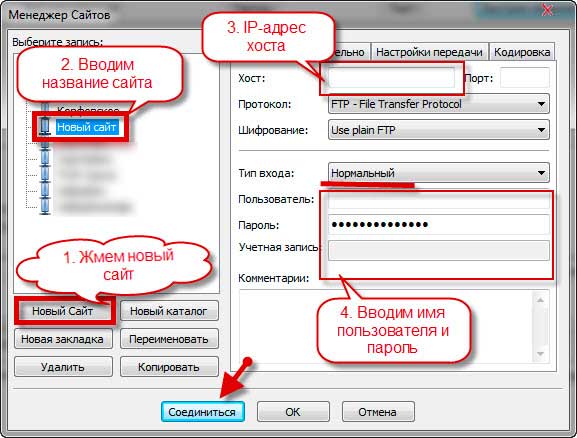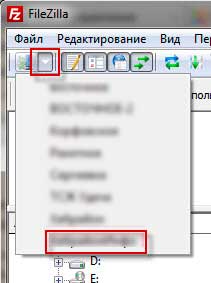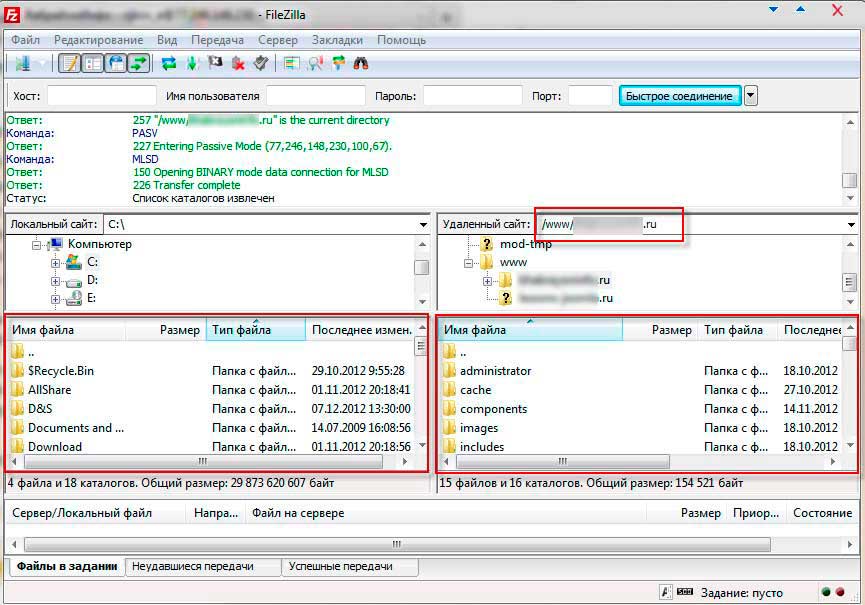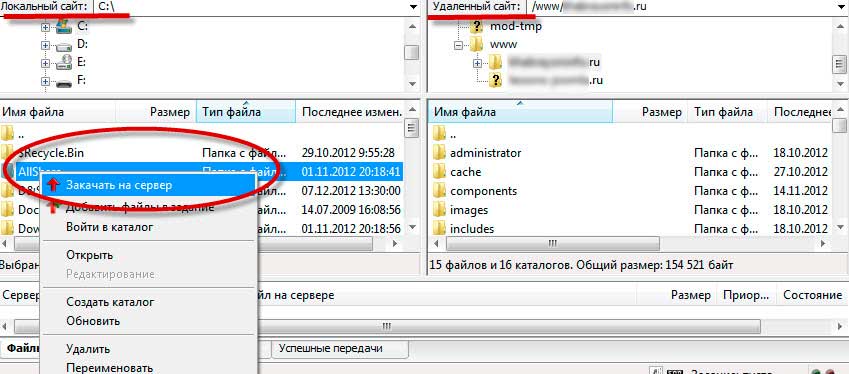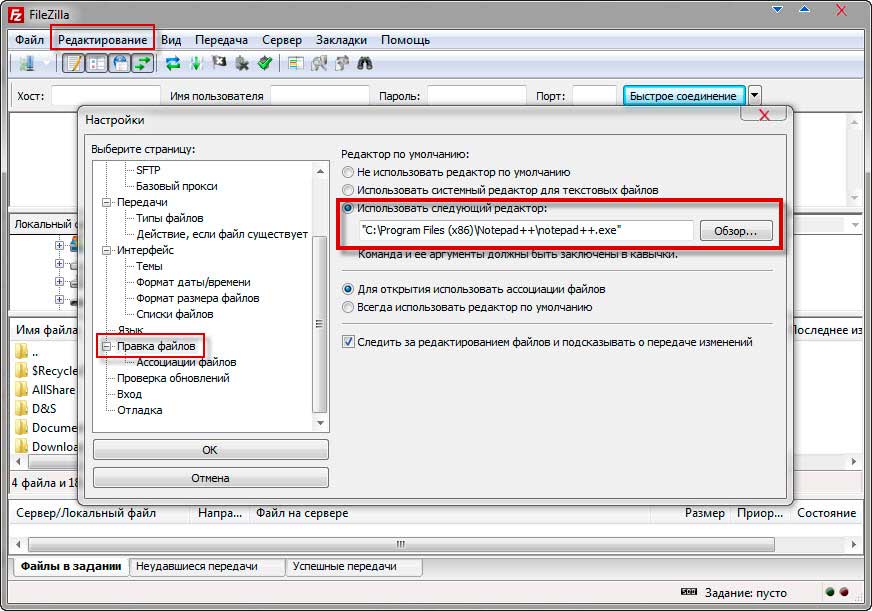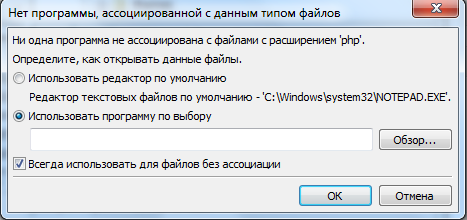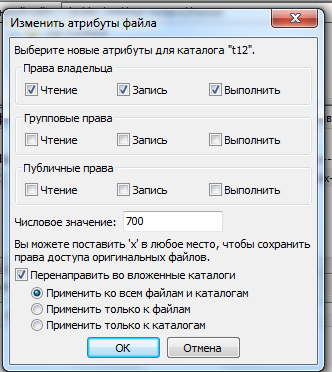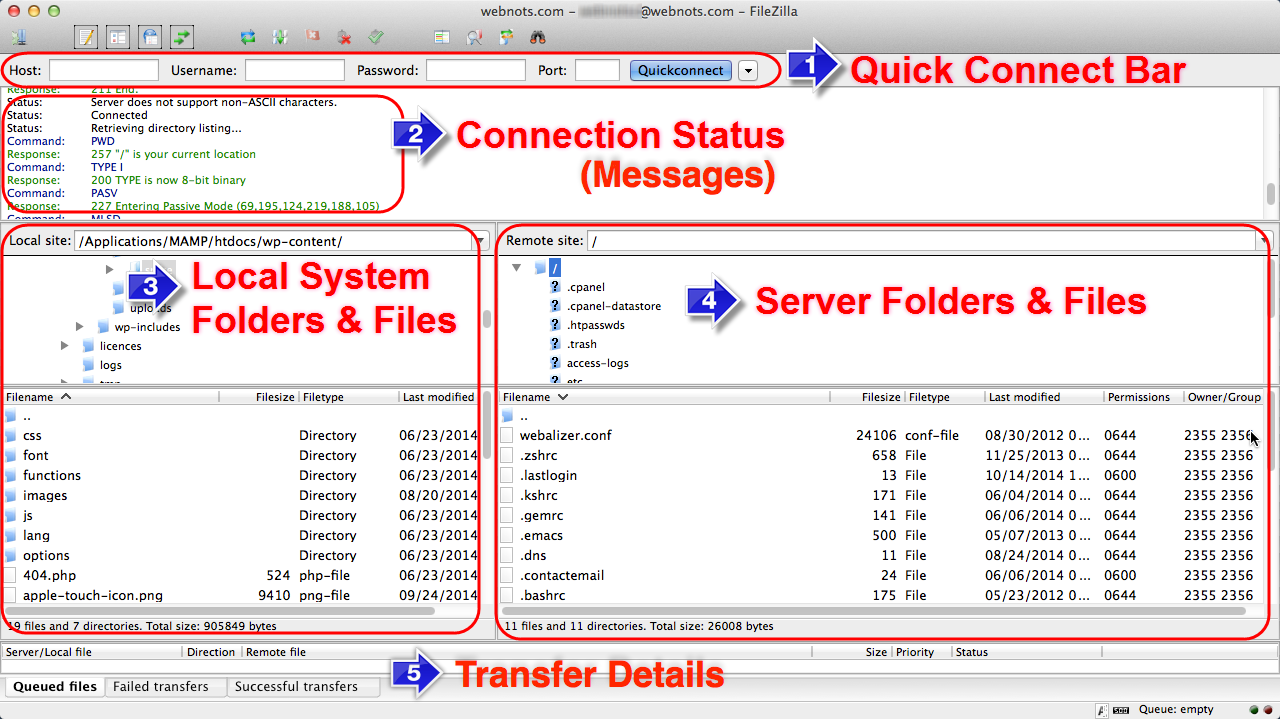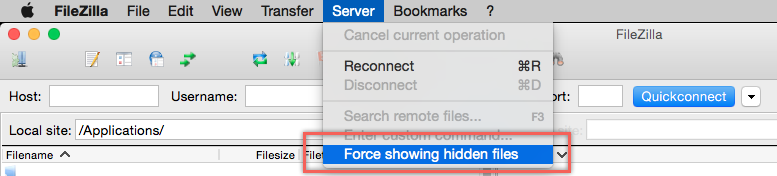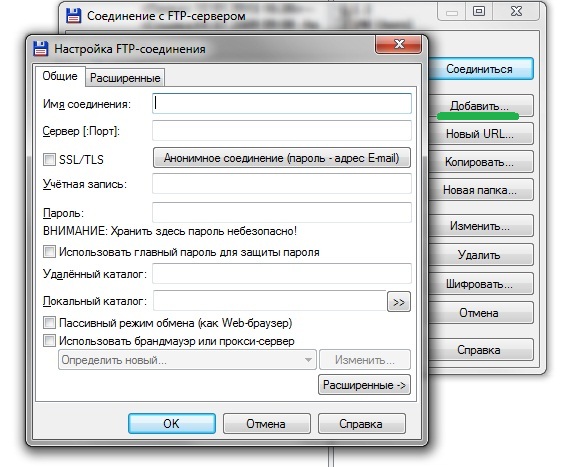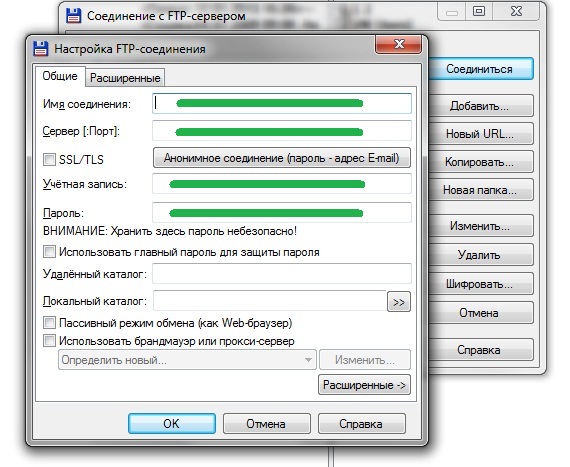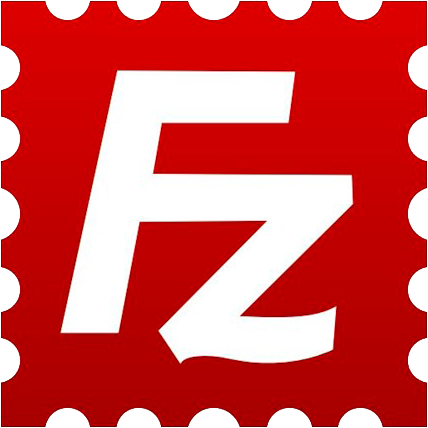
Скачать FileZilla как всегда рекомендую с официального сайта разработчика программы по этому адресу: http://filezilla.ru/ абсолютно бесплатно и на русском языке. На этом же сайте во вкладке «Документация» подробно описано как устанавливать программу, настраивать и пользоваться данным FTP клиентом. Поэтому я просто опишу основные операции при работе с FTP клиентом FileZilla и нашим сайтом.
Вот эти операции:
- — настройка подключения FTP-клиента с нашим хостингом
- — скачка и закачка файлов (папок) с хостинга на компьютер и наоборот
- — как поменять права доступа к файлам и папкам
- — как связать программу с блокнотом notepad++ для правильного редактирования файлов
- — как создавать, удалять и переименовывать объекты
И так начнем:
Настройка подключения FTP-клиента FileZilla с хостингом
Для того чтобы настроить подключение FTP клиента FileZilla к нашему хостингу необходимо открыть «менеджер сайтов» и создать новое подключение:
В открывшимся окне настроек подключения, необходимо ввести данные от FTP вашего хостинга. Хостинг, после регистрации у него вашего сайта, обычно письмом, сообщает вам все, что нужно для доступа по FTP к серверу хостинга (к вашему сайту). Либо взять данные в панели управления хостинга вашего сайта.
- Жмем «Новый сайт»;
- Вместо, «новый сайт» вписываем любое название (например доменное имя);
- В поле «хост» пишем IP хостинга или адрес хостинга (это смотрите в письме или в панели управления на сервере);
- Тип входа выбираем «нормальный», в поля «пользователь» и «пароль» вводим данные из письма или панели управления на хостинге;
- Нажимаем на «OK»
На этом первые и основные настройки ФТП менеджера закончены. Теперь подключиться по FTP к серверу можно в несколько кликов. Давайте посмотрим как.
Теперь, для того чтобы соединиться с сервером (хостингом), достаточно нажать на стрелочку рядом с кнопкой «менеджер сайтов» и выбрать необходимый нам хост (если у вас несколько сайтов). Программа откроет в левой части содержимое вашего компьютера, в правой части содержимое вашего сервера (хостинг)
Скачка и закачка файлов (папок) с хостинга на компьютер и наоборот с помощью FTP-клиента FileZilla
Здесь также все просто. Выделяем, удерживая Shift или Ctrl, нужные файлики (папки) на компе или на хосте (сайте), а затем жмем по ним правой кнопкой мыши и из выпадающего списка выбираем «Скачать» (в случае, если качаем с хоста на компьютер) или же «Закачать на сервер» (в случае, если файлы закачиваются через Файлзила на хост с компьютера).
Выделенные объекты скопируются в папку, открытую с противоположной стороны окна программы бесплатного фтп клиента. Напомню, что файлы и папки вашего компьютера открыты в левой половине окна программы фтп менеджера, а объекты удаленного сервера открыты в правой половине окна программы.
Скачивать и закачивать файлы на сервер или на компьютер можно также простым перетягиванием мышки, так называемый метод drag-and-drop (буквально — тащи и бросай). Зажал левой кнопкой мыши необходимый файл или папку или группу файлов и папок, перетянул куда нужно, отпустили левую кнопку мыши.
Как поменять права доступа к файлам и папкам сайта с помощью FTP-клиента FileZilla
Здесь немного надо пояснить, что для каждой папки и файла на удаленном сервере прописаны определенные права. Это то, что позволительно делать с этим файлом (папкой) – читать, записывать или запускать.
Если к нему будет применена команда, которая не разрешена в его правах, – сервер откажет в выполнении данной команды.
Как пример можно привести следующее. Если у файла права доступа только на чтение, то внести в него изменения Вам не удастся. Это нужно знать и пользоваться в целях обеспечения безопасности сайта, защищая те файлы, которые изменяться не должны.
Чтобы поменять права доступа к файлам и папкам сайта с помощью программы Filezilla – нужно кликнуть правой кнопкой мышки по файлу или папке на сервере и выбрать «Права доступа к файлу».
В открывшемся окне вы можете ввести числовое значение или расставить в нужном порядке соответствующие галочки, а затем нажать «ОК». Полный доступ предоставляют права с номером «777».
Отдельно необходимо сказать о предоставлении прав доступа к папкам. В случае если в папке, права доступа к которой вы хотите изменить, будут находиться файлы или вложенные папки, то здесь необходимо определится нужно ли перенаправлять к ним устанавливаемые права доступа (есть возможность назначить новые права доступа только выбранной папке или же еще и файлам с папками, которые находятся внутри этого выбранного каталога).
Если Вы поставите в окне менеджера ФайлЗила галочку «Перенаправить во вложенные каталоги», то значение прав доступа, которое вы установите будет применено ко всему, что будет лежать в этом каталоге и к самому каталогу тоже.
Обязательно, после внесения изменений, нужно вернуть права в исходное состояние, в целях обеспечения безопасности Вашего сайта.
Как связать программу FileZilla с блокнотом notepad++ для правильного редактирования файлов
Файлы с расширением php, css, html, js, как мы уже определились, лучше всего редактировать в редакторе notepad++.
Для чего может понадобиться редактирование?.. Да хотя бы что бы подправить файл configuration.php при загрузке сайта на хостинг. Указать ему пути к папкам logs и tmp или внести изменения в файл index.php.
Чтобы в программе FileZilla открыть на редактирование файл, необходимо выделить нужный объект и кликнув правой кнопкой мышки выбрать пункт «Просмотр/Правка»
После нажатия, файл откроется той программой, которая на компьютере по умолчанию отвечает за данное расширение (блокнот Windows), но нам ведь нужно, чтобы файл открывался в редакторе notepad++. Для этого необходимо провести небольшую настройку, так сказать связать FileZilla с notepad++. Идем в «Редактирование – настройки – правка файлов». Далее включаем «Использовать следующий редактор», затем нажимаем обзор и выбираем программу Notepad++ (по умолчанию: C:Program FilesNotepad++notepad++.exe). Жмем «OK». Теперь при редактирование файлов, по умолчанию будет открываться notepad++.
После редактирования файла и его сохранения в Notepad++ FileZilla предложит загрузить его обратно на сервер (заменить файл). Соглашаемся и обновленный файл будет перезагружен на сервер.
Как создавать, удалять и переименовывать объекты по FTP через FileZilla

Чтобы переименовать файл или папку, необходимо выделить нужный объект, нажать правую кнопку мыши, выбрать пункт «Переименовать».
Чтобы удалить ненужные файлы или папки, из меню выбирайте «Удалить».
Ну вот, в принципе и разобрались в общих чертах с программой FTP клиента FileZilla. Остальные настройки данной программы вряд ли понадобятся Вам при работе с файлами сайта.
Удачи Вам!!!
Содержание
- Принципы работы учетных записей
- Настройка
- Добавьте пользователя
- Измените учетную запись для службы FileZilla Server
- Подготовка прав
- Возможные проблемы
- Дополнительно
- Выводы
Принципы работы учетных записей
Платформа Windows позволяет вам защитить вашу рабочую среду таким же способом, как и на платформе *nix, с помощью пользовательских учетных записей (это применимо только к семейству NT, Win9x/WinME в него не входят).
Тем не менее, как и типичный пользователь Windows, вы можете полагать, что вы — единственный пользователь в операционной системе, а это не так. Наоборот, ваша NT система является настоящей многопользовательской операционной системой, как и другие ОС из семейства *nix.
При каждом запуске компьютера в вашей ОС также залогинено несколько пользователей, кроме созданного вами. Большинство (почти 90%) проблем безопасности (вирусы, вредоносное и шпионское программное обеспечение), которые вы испытываете в повседневной работе, возникают по причине того, что ваша пользовательская запись настроена для работы в режиме администрирования (это равноценно работе от имени пользователя root или суперпользователя под *nix системой). Тем не менее, настроив вашу учетную запись как Limited User Access account (LUA, учетная запись с ограниченным доступом), вы можете с легкостью избежать этих проблем.
Описание процесса тщательной проверки безопасности вашей системы выходит за рамки этой статьи. К счастью, достаточно информации на эту тему легко найти в google, и мы настойчиво рекомендуем вам сделать это.
В общих чертах:
- установите пароль для учетной записи администратора и запишите его в надежном месте, он вам понадобится для системных обновлений или установки программ.
- создайте новую учетную запись для повседневной работы и настройте для нее LUA, или удалите свою текущую учетную запись из группы администраторов, или воспользуйтесь опцией «Панель управления» > «Учетные записи пользователей» > «Ограничение пользователей» и защитите ее паролем, если вы до сих пор этого не сделали.
Предположим, что вы полностью изучили процесс подобной настройки, установили пароль на учетную запись администратора и в повседневной работе пользуетесь учетной записью с LUA (желательно с паролем). Тем не менее, вы до сих пор можете не знать о возможности настройки службы FZS для входа под ограниченной учетной записью. Такая настройка уменьшит влияние на вашу систему любых проблем в безопасности этой службы.
Как уже было сказано в начале статьи, в любой момент на вашей системе могут быть активированы несколько учетных записей.
А именно:
- SYSTEM — учетная запись без пароля от имени которой запущенно большинство служб
- NetworkService — учетная запись без пароля от имени которой запущено большинство сетевых служб
По умолчанию пользователь SYSTEM имеет самое большое количество привилегий в системе, это нужно для нормальной работы служб. У вас нет возможности зайти в систему под именем этого пользователя. По умолчанию любая системная служба, даже служба FZS, запущены от имени этого пользователя. NetworkService является учетной записью с меньшим количеством прав для уменьшения влияния возможных проблем в безопасности сетевых служб. Вы можете ограничить привилегии FZS, настроив запуск этой службы под NetworkService, но лучше всего создать для этого отдельную ограниченную учетную запись.
Настройка
Удостоверьтесь в том, что вы зашли под учетной записью с правами администратора.
Добавление пользователя filezilla
- Нажмите «WINDOWS» + «R»; перед вами появится диалог «Выполнить»
- Введите «lusrmgr.msc» и нажмите «ENTER»; перед вами появится MMC консоль «Локальные пользователи и группы»
- Перейдите к директории «Пользователи», кликните правой клавишей на пустом пространстве и выберите «Новый пользователь» из всплывающего меню; перед вами появится диалог «Новый пользователь»
- Заполните поля в диалоге подобным образом:
- пользователь «filezilla»
- введите пароль (это обязательно)
- отключите «Требовать смены пароля при следующем входе в систему»
- включите «Срок действия пароля не ограничен»
- включите «Запретить смену пароля пользователем»
- отключите «Отключить учетную запись»
- Нажмите «Создать»; будет создан пользователь «filezilla»
- Кликните правой клавишей на пользователе «filezilla» и выберите «Свойства»; перед вами появится диалог «Свойства: filezilla»
- Дважды отметьте «Состоит в» таким образом, чтобы единственной группой, к которой принадлежит учетная запись, была «Пользователи»
- Нажмите «OK»; диалог закроется
- Закройте окно «Локальные пользователи и группы»
Изменение учетной записи для службы FileZilla Server
- Нажмите «WINDOWS» + «R»; перед вами появится диалог «Выполнить»
- Введите «services.msc» и нажмите «ENTER»; Перед вами появится MMC консоль «Службы»
- Найдите службу «FileZilla Server FTP server» и дважды кликните на ней; перед вами появится диалог «Свойства»
- Нажмите «Остановить» для остановки службы, если она запущена
- Перейдите к вкладке «Вход в систему» и установите следующее:
- выберите «С учетной записью»
- в поле учетной записи введите «.filezilla»
- дважды введите пароль указанный выше
- Нажмите «OK», но НЕ ЗАПУСКАЙТЕ эту службу (т.к. вам это не удастся и службу нельзя будет приостановить без специальных инструментов)
Подготовка прав
- С помощью Windows Explorer перейдите к установочной директории «FileZilla Server»
- Найдите файл «FileZilla Server.xml», для службы нужны права на запись в этот файл
- Если у вас включена «Простая раздача файлов» (отсутствует вкладка «Безопасность» в свойствах файла)
- Нажмите «Инструменты» в меню Explorer, выберите «Свойства папки»
- Выберите вкладку «Вид»
- отключите «Использовать простую раздачу файлов»
- Нажмите OK
- кликните правой кнопкой на файле «FileZilla Server.xml» и выберите «Свойства»;
- выберите вкладку «Безопасность», нажмите кнопку «Добавить»; перед вам появится диалог «Выберите пользователя или группу»
- введите «filezilla» в поле «Введите названия объектов для выбора» textbox
- нажмите «OK»; пользователь «filezilla» будет добавлен в список разрешенных пользователей
- выберите пользователя «filezilla» и включите «Запись» в колонке «Разрешить»
- нажмите «OK»; теперь права сохранены
- Если у вас включена «Простая раздача файлов» (отсутствует вкладка «Безопасность» в свойствах файла)
- Если вы используете логирование, также включите «Запись» в папке «Логи»
- Если вы разрешаете загрузку в некоторые директории, установите для них «Полный доступ»
- Если вы используете SSL, проверьте читаем ли файл с сертификатом группой «Users» или пользователем «filezilla», для того, чтобы не разрывать SSL-подключение
- Если вы хотите скрыть вкладку «Безопасность», снова включите «Простая раздача файлов»
- Перейдите обратно к консоли «Службы» и запустите службу «FileZilla Server FTP server»; теперь она должна быть запущенной от имени пользователя «filezilla»
- Проверьте FTP и FTPS/FTPES подключение и загрузку файлов в соответствующие директории
- Выйдите из учетной записи Administrator
Возможные проблемы
- 1. Я задал службе FZS рабочую учетную запись «filezilla», но запустил ее до того, как установил нужные права, теперь я не могу подключиться к административному интерфейсу и не могу ее остановить!
- FZS нужны права на запись в файл «FileZilla Server.xml», где хранятся настройки сервера, если они отсутствуют, сервер зависает в бесконечном цикле и не отвечает на команду «STOP». Для остановки службы запустите «Планировщик задач» и остановите ее вручную, или воспользуйтесь Sysinternals Process Explorer. Для остановки службы вам нужны права пользователя Administrator.
- 2. Служба запущена, но я не могу создать SSL (FTPS/FTPES) подключение!
- FZS нужны права на запись в файл с сертификатом, в противном случае служба отсылает вместо сертификата пустую строку. Убедитесь в том, что файлы с сертификатом доступны для чтения пользователю «filezilla».
- 3. Я получаю сообщения об ошибке при загрузке или удалении файлов, хотя я установил права на Запись/Удаление в свойствах административного интерфейса FileZilla Server!
- FZS нужны права на запись в операционной системе для загрузки файлов и создания директории и «Полный доступ» для их удаления, убедитесь, что вы установили соответствующие права пользователю «filezilla» для этих директорий.
- 4. Я сделал все как было описано выше, но служба FZS все равно не запускается!
- Это значит, что все еще остались нерешенными некоторые проблемы с правами доступа, вы можете отследить их через Process Monitor от Sysinternals, но это требует определенных навыков. Вы всегда можете вернуть учетную запись SYSTEM, выбрав «Локальная системная учетная запись» во вкладке «Вход в систему» свойств службы. Не забудьте вручную остановить службу перед перезапуском, если она не отвечает на команду «Остановить»
Дополнительно
- Установку прав можно автоматизировать с помощью CACLS, XCACLS или SetACL из файла .bat.
- С помощью двойного входа в систему (опция «Запустить от имени…») у вас есть возможность выполнять административные команды даже из под ограниченной учетной записи.
- Воспользуйтесь suDown для LUA под административной учетной записью.
- Под Windows XP Home вкладка «Безопасность» недоступна по умолчанию, для доступа к ней нужно установить обновление.
Выводы
Преимущества данного подхода очевидны. При возможных проблемах с безопасностью в FZS пострадать могут только файлы и директории с соответствующими правами для пользователя этой службы, при этом остальная часть системы будет защищенной. Для защиты от DOS-атак, при которых полностью заполняется дисковое пространство в доступных директориях, вам нужно настроить дисковые квоты в Windows XP Pro или Windows 2003 Server. Кроме того, вы узнали больше о принципах многопользовательской безопасности.
Здравствуйте уважаемые посетители моего скромного блога zametkinapolyah.ru. Помните в прошлой статье мы с Вами говорили о домашнем или как его еще называют локальном сервере и рассмотрели где скачать, как установить и настроить Джентльменский Набор Web-Разработчика — Denwer. Ну что же давайте представим, что наш проект уже готов к тому, что бы его выложить на реальный сервер то бишь есть хостинг, купить доменное имя и прикрутить его к нашему сайту, допустим мы уже выбрали себе провайдера, оплатили его при помощи электронных денег(здесь вы можете прочитать, как создать кошелек webmoney), выбрали и купили за все те же электронные деньги(как изменить способ входа с webmoney keeper mini на webmoney keeper classic) доменное имя и нам осталось самая малость, ну во первых это экспортировать нашу базу данных(как установить и настроить сервер баз данных MySQL) на сервер и закачать наш движок сайта, систему управления контентом(CMS) или форум на удаленный компьютер, а если вы захотели сделать свой блог, читайте статью о том, как установить WordPress, естественно по HTTP протоколу никто это делать не будет, для это есть специальный протокол передачи, который называется FTP протокол и соответственно для обмена информацией по FTP протоколу есть специальный клиент, если для обмена информацией между сервером и клиентом по протоколу HTTP, клиентом является браузер будь-то Mozilla FireFox, Opera, Safari, Google Chrome, ослик(IE), то соответственно для взаимодействия клиент-сервер(для передачи информации) по протоколу FTP должен быть свой клиент и одним из самых удобных клиентов обмена информации по FTP является, FTP клиент FileZilla.
Где скачать FTP клиент FileZilla
Содержание статьи:
- Где скачать FTP клиент FileZilla
- Настройки FileZilla, общие моменты использования FTP клиента
- Как открыть файл сайта на редактирование при помощи бесплатного FTP менеджера FileZilla
- CHMOD или как настроить права доступа к файлу и папке при помощи бесплатного FTP менеджера FileZilla
- Использование бесплатного FTP клиента FileZilla — удаление, копирование и перемещение
Ну что же, если Вы читаете эти строки, значит я Вас убедил, что FTP менеджер нам просто необходим и да вот еще что, я немного слукавил, о том что через броузеры невозможно работать по FTP протоколу, возможно, но возможности эти ограничены и притом существенно, через браузеры по FTP протоколу можно только просматривать и скачивать файлы себе на компьютер, а вот загрузить файлы на FTP сервер, у Вас ровным счетом как и у меня не получится, чтобы посмотреть файлы в броузере используя FTP-протокол, достаточно в адресной строке браузера написать ftp://имя_сервера. Я думаю, что FTP-протоколу можно будет уделить целую статью поэтому, в этой статье я ограничусь тем, что скажу про него два слова, а именно FTP-протокол используется для того, чтобы производит операции над файлами на удаленном компьютере(хостинге), а так же для закачки этих файлов на хостинг. А если Вам надо будет сделать бэкап Вашего проекта, то Вам просто необходим будет FTP клиент.
Теперь давайте посмотрим, где скачать FileZilla, а так же посмотрим, что мы сможем делать при помощи этого файлового менеджера. Самую последнюю версию этого FTP клиента, Вы всегда сможете скачать скачать с данного сайта, еще один приятным моментом является тот факт, что никаких дополнительных файлов локализации(перевода на русский язык) нам качать не надо всё уже русифицировано. А если Вас посетит желание испробовать работу FileZilla у себя на локальной машине, Вы можете зайти на сайт разработчика и скачать FTP сервер, а так же на этом сайте есть еще не стабильный релиз следующей версии программы, кстати Вы можете самостоятельно попробовать прикрутить FTP-сервер, например к Denwer, а потом поделиться с нами ценным опытом. Ну что же данная статья посвящена клиенту FTP, а не FTP-серверу, поэтому мы качаем клиента и начинаем его установку. Стойте, а точно ли нам нужен FTP-менеджер, а в частности FileZilla? Давайте для начала разберемся, что мы получим установив FileZilla. Вопросы безопасности при использование специального файлового менеджера для FTP я оставлю для другой публикации, а сейчас перечислю приятные мелочи, которые мы получим установив FileZilla:
- Первое, что нам даст FileZilla, это возможность скачивать файлы с сервера, а так же возможность эти самые файлы закачивать на сервер, я думаю что возможность закачки файлов на сервер намного важнее так как ни один браузер этого делать не умеет.
- Второе, редактировать файлы, скрипты(как встроить JavaScript в HTML), HTML-документы находящиеся на хостинге при помощи Вашего текстового редактора.
- И третье это работа с объектами, а именно переименовывать объекты уже находящиеся на сервере хостера, удалять объекты с сервера хостера и что не мало важно при помощи FileZilla Вы сможете задавать права доступа к файлам, папкам, архивам(CHMOD), именно на удаленном сервере, вон оно как оказывается.
FileZilla это кроссплатформенное приложение то есть, данный FTP менеджер написан под различные операционные системе, единственное кому не повезло это обладателям машин Sun. Ну что же, надеюсь Вы скачали FileZilla. Работа с файлами, папками и архивами на удаленном компьютере при помощи любого FTP-клиента, ничем не отличается от работы со всеми выше перечисленными объектами у себя на домашнем компьютере.
Процесс установки происходит быстро и просто, никаких настроек в процессе установки FileZilla Вам делать не придется. Надо всего лишь открыть директорию с вашими закачками, распаковать архив с FTP-клиентом, запустить exe файл, подтвердить лицензионное соглашение, которое у Вас GNU GPL, выбрать диск на который вы хотите установить FileZilla, и жать «далее» до упора, пока не придете к успеху, ну то есть к кнопки «Finish», даже скрины не хочу делать все так просто. Обладатели Win7, смогут найти установленную FileZilla по следующему пути: «Пуск» — «Все программы» — «FileZilla FTP Client» — «FileZilla».
А при первом запуске у Вас вместе с программой запуститься окно «Добро пожаловать», в котором Вы сможете узнать о новых возможностях FTP клиента FileZilla, подробную техническую документацию, которую необходимо читать, и которую мы всегда читать избегаем, а еще в этом окне есть неплохой «хелп», ну то есть Вы можете обратиться к разработчикам если у Вас где-то возникают ошибки и неисправности, для бесплатной софтины это вообще не плохо. Вот только вся эта информация на английском, а у людей его не знающих могут возникнуть трудности, ну что же тут только один выход из ситуации — учите язык. Что-то я затянул, описывая прелести FileZilla, не перехвалить бы разработчиков и как говорил один известный космонавт «Поехали!». А поехали мы знакомится с файловым FTP менеджером FileZilla. Ведь Вы уже скачали FileZilla и установили? Если нет то сейчас самое время скачать.
Настройки FileZilla, общие моменты использования FTP клиента
Сразу в бой уважаемые посетители, а именно подключимся мы к нашему серверу FTP или по простому, соединимся с нашим сайтом по протоколу FTP. Для того, чтобы нам подключится к сайту по FTP протоколу, нам нужно задать адрес сайта, логин и пароль для доступа к сайту. В FileZilla это делается путем нажатия двух кнопок. Первая кнопка находится в левом верхнем углу основного окна FTP менеджера и называется она «Открыть менеджер сайтов». 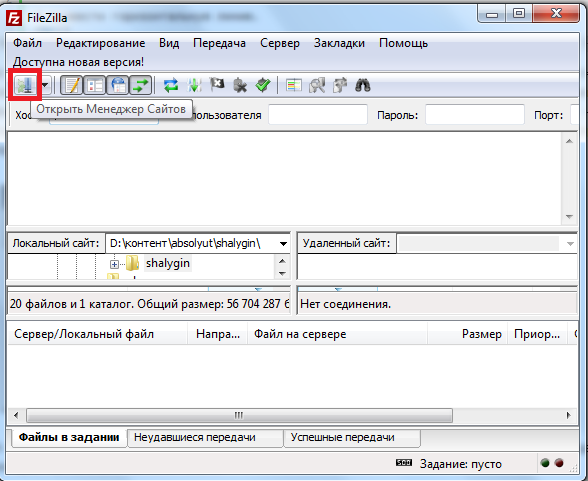
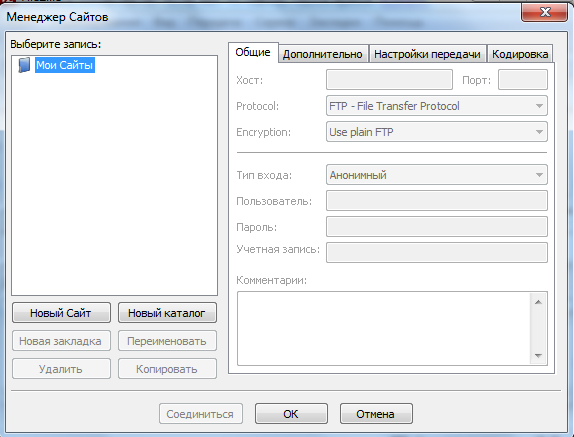
Если Вы пропустили вспышку и ткнули куда-нибудь указателем после того как нажали на кнопку «Новый сайт», сильно не расстраивайтесь и жмите один раз левой мышкой на «Новый сайт», но уже в списке «Мои сайты» и пишите-то что Вам захочется. Теперь по подробнее о том что мы видим справа.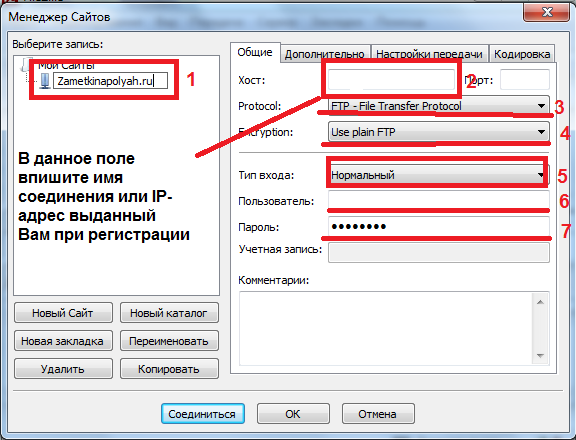
Затем заполняем поле пользователь, обычно сюда стоит вписывать логин к административной панели вашего сайта, который Вы придумали при регистрации на хостинге, не путайте пожалуйста с логином админки Вашего сайта. А затем вводим пароль, обычно он так же совпадает с паролем, который Вы придумали при покупке хостинга, ну или который Вам был сгенерирован при регистрации. Вообщем в письме Вы его найдете. Что же, теперь нажимаем кнопку соединиться, которая находится внизу. И если Вы ввели все верно, то подключение к Вашему сайту, через FTP протокол будет успешным.
Ну а теперь для подключения к наше сайту по FTP, нам уже не нужно нажимать на кнопку «Открыть менеджер сайтов», достаточно нажать на галочку справа от нее и нам вывалится список всех подключений, которые мы создали.
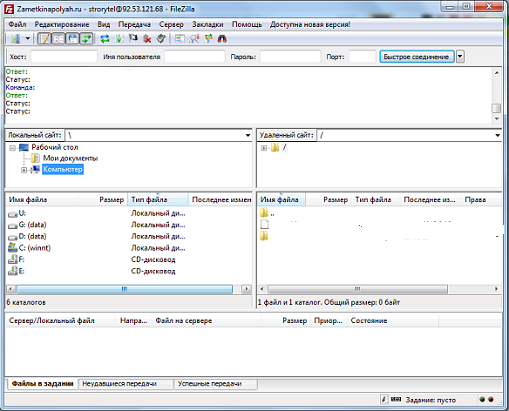
Как открыть файл сайта на редактирование при помощи бесплатного FTP менеджера FileZilla
Познакомиться с FileZilla мы познакомились, теперь нам нужно научиться редактировать файлы при помощи FileZilla, которые находятся на хостинге, ну мало ли, захочется нам немного поменять таблицу стилей, отредактировать какую-нибудь HTML-страницу, изменить скрипт, написанный на JavaScript или поменять алгоритм в PHP файле(допустим у Вас есть интернет-магазин, с доставкой по почте России, а тарифы нашей почты меняются постоянно). Ну что же, FileZilla нам в руки. И так для того что бы открыть на редактирование файл в FTP менеджере FileZilla нужно нажать по этому файлу правой кнопкой мыши, а из появившегося меню выбрать «просмотр/правка», просто жуть. При первом запуске файла, определенного расширения FileZilla Вас спросит, чем же Вы хотите открывать файл с этим расширением и предложит она Вам по умолчанию открывать блокнотом, либо указать ту программу, которую Вы хотите, я укажу Notepad++, достоинства которого являются — бесплатность, подсветка синтаксиса да и вообще это очень удобный редактор
Для этого надо поставить радиопереключатель в положение «использовать программу по выбору» и нажать обзор, а так же не забудьте поставить галочку на пункте «Всегда использовать для файлов без ассоциаций», если Вы конечно собираетесь изменять все файлы при помощи одного редактора, в противном случае, при попытке открыть файл на редактирование с другим расширением Вам придется опять таки выбрать редактор.
После того как нажали обзор, нам нужно будет выбрать полный путь к редактору, для моего Notepad++ он выглядит так: C:Program Files (x86)Notepad++notepad++.exe. Вот открыли мы файл по работали в нем, сохранили его. А теперь заново открываем окно с FileZilla и тут у нас появляется окно, в котором можно посмотреть имя редактируемого файла, сервер, удаленный путь, а так же программа нам предлагает загрузить файл обратно на сервер и спрашивает хотим ли мы удалить файл с локальной машины, если нас это все устраивает, ставим галочку и жмем «да!».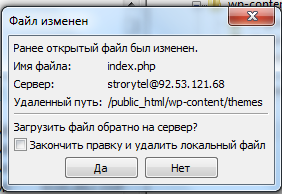
CHMOD или как настроить права доступа к файлу и папке при помощи бесплатного FTP менеджера FileZilla
Правам доступа к папкам и файлам или если говорить по умному CHMOD, можно посвятить отдельную публикацию, что вообщем я и собираюсь сделать на страницах своего проекта ZametkiNaPolyah.ru. Ну а в статье про FileZilla мы ограничимся поверхностной информацией о том, откуда растут ноги у прав доступа. И так ни для кого не секрет, что практически все хостинг-провайдеры используют на своих серверах операционные системы семейства Unix, вот в этих самых системах, как раз таки и используется термин права доступа к файлам и папкам. Вкратце об этом поговорить не получится, так что начнем мы пожалуй вопрос о том как же нам изменить права доступа к файлам и папкам при помощи FileZilla.
В бесплатно FTP-клиенте FileZilla, функция изменения прав доступа к файлам и папкам реализована просто до безобразия. Естественно в правом окне, которое предназначено для работы на сервере выбираем объект (файл или папку), для которого мы хотим изменить права доступа. Правой кнопкой мыши давим на этот объект и у нас появляется уже знакомое меню, только в этот раз нам следует выбрать пункт «Изменить права доступа к файлу…», выбрав этот пункт, у нас появляется окно, в котором мы можем ввести числовое значение для CHMOD или задать права доступа при помощи соответствующих галочек, после чего мы имеем полное права нажимать кнопку «ОК».
Тут есть одно маленькое, но. Если Вы изменяете права доступа для папке, а внутри этой папке лежат файлы и папки с другими правами доступа, Вам следует решить, нужно ли Вам, для этих вложенных объектов перенаправлять только что установленные права доступа, то есть у Вас есть возможность назначить новые права доступа только выбранной папке или же еще и файлам с папками, которые находятся внутри этого выбранного каталога. Если вы все таки поставите в окне менеджера Файлзила галочку «Перенаправить во вложенные каталоги», то вам придется еще выбрать будут ли распространятся изменяемые права только на файлы, только на папки или на то и другое вместе. Если вы оставите первую галочку в настройках CHMOD, то значение прав доступа, которое вы установите будет применено ко всему, что будет лежать в этом каталоге и к самому каталогу тоже.
Использование бесплатного FTP клиента FileZilla — удаление, копирование и перемещение
Редактировать файлы и задавать права доступа для них, мы научились, а теперь давайте посмотрим, как же все таки работать с файлами и папками в бесплатном FTP менеджере. Нам же все таки нужно делать бэкапы, устанавливать плагины на WordPress, ставить модули на Drupal, добавлять расширения, плагины и компоненты к Joomla!, править таблицы стилей(CSS) и многое многое другое. С FileZilla сделать это все легко и просто, ну тут два метода выделил на своем компе мышкой несколько файлов и перетащил их в окно хоста(сайта), предварительно выбрав нужную для этого папку. Так же и в обратную сторону с сайта на свой PC.
И второй способ клацаем мышкой по окну «локального сайта», затем стрелочками на клавиатуре выбираем нужные нам файлы зажав Shift или тыкаем указателем с зажатым ctrl по нужным нам файлам, затем жмем правую кнопку мыши и у нас появляется меню, в котором нужно нажать на пункт «Закачать на сервер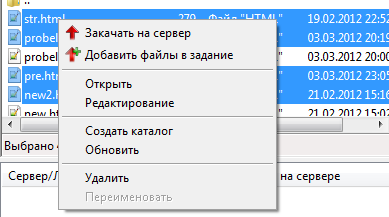
Только не забудьте, что файлы с сервера Вам на компьютер будут копироваться именно в ту папку, которая открыта в окне «локальный сайт», а с компа на сервер именно в ту директорию, которая выбрана в окне «удаленный сайт». 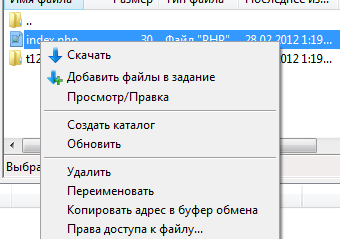
Пожалуй это все те функции, которые потребуются Вам для работы со своими сайтами при помощи FTP-клиента FileZilla.
Когда вы изучаете действия по созданию сайтов с помощью любой из автономных платформ, таких как wordpress.org, вам также необходимо знать, как работать с приложениями FTP. FileZilla — одно из простых в использовании приложений протокола передачи файлов, широко используемых веб-мастерами для загрузки или скачивания файлов с или на веб-сервер. В этой статье мы объясняем обзор приложения FileZilla и важные настройки FileZilla для начинающих.
FileZilla Скачать
FileZilla — это программное обеспечение с открытым исходным кодом, которое можно бесплатно загрузить с Сайт проекта FileZilla. Доступны клиентские версии FileZilla для Windows и Mac, и вы можете загрузить ту, которая вам нужна. Вы будете перенаправлены на сайт sourceforge.net, и загрузка начнется автоматически.
Скачать FileZilla
Подключение к серверу
Запустите FileZilla после успешной установки на ПК или Mac и щелкните значок «Менеджер сайта», расположенный в левом верхнем углу. (В последних версиях FileZilla значок может отображаться иначе).
Вариант управления сайтом в FileZilla
Добавьте данные своей учетной записи FTP, которую вы должны создать с помощью хостинговой компании, в менеджере сайта. Прочтите нашу статью о том, как подключить учетную запись FTP Bluehost к FileZilla.
Подключите FileZilla к серверу хостинга
- Нажмите кнопку «Новый сайт».
- Введите название для вашего сайта.
- Добавьте данные учетной записи FTP вашей учетной записи хостинга.
- Нажмите кнопку «Подключиться», чтобы подключиться к серверу хостинга.
Обзор экрана FileZilla
После подключения к серверу хостинга экран будет выглядеть примерно так, как показано ниже, с различными разделами. Не паникуйте, просматривая различные разделы, вам понадобится несколько минут, чтобы понять обзор экрана FileZilla.
Параметры экрана FileZilla
1. Панель быстрого подключения — Используется для быстрого подключения к вашему хостинговому серверу. Если вы уже подключились через диспетчер сайта, как описано выше, на экране это бесполезно. Если вы подключаетесь с помощью панели быстрого подключения, нажмите на опцию «Копировать текущее соединение в Site Manager…», доступную в меню «Файл», чтобы скопировать настройки в менеджер сайта.
Скопировать текущие настройки подключения в Site Manager
2. Журнал сообщений — Здесь вы можете просмотреть статус подключения, команду и ответ при открытии каждой директории вашего сайта на стороне сервера. Здесь также будет отображаться статус передачи файла.
3. Местный сайт — Этот раздел разделен на две части, и в первой половине здесь будут показаны все папки выбранного пути в вашей локальной системе. Когда папка выбрана, все файлы и папки в выбранной папке будут отображаться во второй половине.
4. Удаленный сайт — Как и локальный сайт, этот раздел содержит две половины для отображения папки удаленного сайта и содержимого выбранной папки, показанного ниже. Удаленный сайт — это не что иное, как ваш действующий сайт, размещенный на сервере.
5. Очереди передачи — Здесь вы можете просмотреть статус передачи при загрузке, загрузке или редактировании файла на сервере.
Если вы чувствуете, что экран перегружен, вы можете включить или отключить каждую часть экрана в меню «Вид» или изменить размер области просмотра, перетащив разделители горизонтальной и вертикальной частей.
Просмотр или скрытие разделов экрана FileZilla
Панель инструментов FileZilla, показанная над панелью быстрого подключения, имеет значки быстрого доступа для менеджера сайта, переключения каждого раздела, отключения сервера и некоторых других параметров.
Строки состояния списка файлов показывают количество файлов и каталогов в выбранных папках локальных и удаленных разделов сайта.
Отправка, загрузка, просмотр и редактирование файлов
Перетаскивайте файлы между локальными и удаленными сайтами, чтобы загружать или выгружать файлы с сервера или на сервер.
Параметры передачи и редактирования файлов FileZilla
Вы также можете выбрать опцию загрузки, скачивания, удаления, просмотра и редактирования, щелкнув файл правой кнопкой мыши. Каждый раз, когда вы открываете и закрываете файл с сервера, вам будет автоматически предложено загрузить отредактированный файл или отменить изменения.
Загрузить измененный файл обратно на сервер в FileZilla
Установите флажок «Завершить редактирование и удалить локальный файл», чтобы удалить локальную копию файла сервера. Это полезный вариант, когда вы открываете один и тот же файл несколько раз для редактирования.
Передача файла
Статус загрузки и скачивания файла можно увидеть как в журнале сообщений, так и в разделах очереди передачи.
Проверьте статус передачи файлов в FileZilla
Очередь передачи состоит из трех разделов: файлы в очереди, неудачные передачи и успешные передачи, и в каждом разделе отображается соответствующий статус файла.
Настройки прав доступа к файлам
Каждый файл на сервере имеет разрешение решать, кто может просматривать или редактировать этот файл. В особенности, когда вы создаете новый каталог, вам может потребоваться проверить или изменить права доступа к файлу, чтобы редакторы из внешнего интерфейса могли изменить этот файл. Текущие права доступа к файлу можно увидеть в столбцах «Разрешения» и щелкнуть правой кнопкой мыши файл или папку и выбрать параметр «Права доступа к файлу…», чтобы изменить разрешение.
Просмотр и изменение прав доступа к файлам
Во всплывающем меню выберите вариант чтения, записи или выполнения для каждой категории владельца, группы и общедоступного. В зависимости от выбора изменится числовое значение, которое вы увидите в столбце «Разрешения», как описано выше.
Установка прав доступа к файлам в FileZilla
Просмотр скрытых файлов
В зависимости от настроек сервера иногда скрытые файлы не отображаются в FileZilla, и поэтому вы не сможете увидеть такие файлы, как .htaccess. Выберите параметр «Принудительно показывать скрытые файлы» в меню «Сервер» для просмотра и редактирования скрытых файлов.
Отображение скрытых файлов в FileZilla
При включении этой опции вы увидите предупреждающее сообщение, как показано ниже. Если вы не можете правильно просмотреть обычную структуру каталогов, отключите эту опцию и попробуйте снова.
Предупреждение при принудительном отображении скрытых файлов в FileZilla
Отключение от сервера
После завершения транзакций рекомендуется закрыть ваше соединение, выбрав опцию «Отключить» в меню «Сервер».
Отключить сервер в FileZilla
Резюме
Ниже приведены общие операции, выполняемые с FileZilla:
- Дважды щелкните файл сервера, чтобы загрузить его на локальный компьютер.
- Щелкните правой кнопкой мыши и выберите параметр «Просмотр / редактирование», чтобы просмотреть или отредактировать файл на сервере хостинга.
- Перетащите файлы из локальной папки в папку сервера.
- Следите за передачей в разделе «Очереди передачи».
FileZilla — идеальная программа FTP для передачи файлов при переносе всего содержимого сайта в другую хостинговую компанию. Ниже приведены некоторые из важных функций:
- Очень легко настроить и подключиться к серверу
- Поддерживает клиентов FTP, FTPS и SFTP
- Поддержка перетаскивания
- Сравнение каталогов
- Доступно на 47 языках
- Открытый исходный код и бесплатно
- Простой графический пользовательский интерфейс с вкладками
- Работает на компьютерах с Mac OS X, Windows и Linux.
Согласитесь, бывает в разговоре, когда один человек, что-то пытаясь популярно объяснить другому, зачастую незнакомыми терминами способен последнего загнать в «непонятки» еще больше. Вот и у меня с читателями так иногда бывает. Пишешь вроде бы очевидную тебе вещь типа «положите файл в такую-то папку на сервере и выставите ей права…», а читатели начинают спрашивать — Как это положить? Или — Какие еще права?
Будем сегодня восполнять этот пробел в знаниях. Итак, вы уже имеете свой блог или сайт на WordPress и соответственно получили представление об административной панели управления WP. Через админку можно сделать многое, но далеко не все.
Как, например, изменить отдельно взятый файл вашей установленной темы или плагина? Для этого вам необходим доступ к вашему серверу, на котором собственно все это и хранится. Что бы получить доступ к своим файлам на сервере вам необходимо настроить FTP соединение с ним. Как это сделать?
Вам понадобится программа — файлменеджер типа Total Commander или FileZilla. Первый платный (хотя, в рунете это понятие, как вы понимаете, довольно условно) и мощный, универсальный инструмент для работы с файлами и папками. Второй бесплатен и представляет собой похожий инструмент, но заточенный изначально для работы именно в сетях. Не буду тут очень подробно на них останавливаться, потому что это две темы для отдельных, больших статей, а отмечу только, что раньше использовал Total Commander, но в последнее время перешел на FileZilla. Второй работает быстрее, во всяком случае у меня.
Используем Total Commander
Для добавления и настройки нового FTP соединения скачайте и запустите Total Commander. В верхнем меню выберите – Сеть – Соединиться с FTP сервером или нажмите CTRL+F на клавиатуре. Перед вами появится окошко, где выберите – Добавить.
В новом окне — Настройка FTP соединения, вам нужно будет заполнить четыре первых, пустых поля данными с вашего сервера. Где взять данные? У вашего хост провайдера.
Я покажу пример на основе хостинг сервиса Hostenko.com. Если у вас другой провайдер, то соответственно, вам нужно взять их из вашей панели управления для этого хостинга. Не нашли? Тогда обратитесь в тех поддержку или просто поищите в справке. Как правило, все подобные вопросы давно и подробно расписаны у хостинговых компаний.
Владельцы сервиса Hostenko заходят в личный кабинет и кликают по — Управление хостингом под строкой с вашим доменом. Тут вся необходимая для FTP соединения информация.
Возвращаемся к нашему Total Commander.
Первое поле — Имя соединения. Задайте произвольной имя для вашего будущего соединения. Как правило, тут просто вводят имя сайта.
Второе поле — Сервер (Порт). Сюда скопируйте адрес вашего хоста типа — ftp://xxx.hostenko.com. Префикс можно не копировать, так что оставьте только — xxx.hostenko.com
Третье поле — Учетная запись. Тут введите ваш логин.
Четвертое поле — Пароль. Тут соответственно, пароль.
Все. Далее жмете кнопку ОК и возвращаетесь в окно Соединение с FTP сервером. В списке появилось новое соединение с именем, которое вы задавали в первом поле. Выбираете его и кликаете на — Соединиться. Если соединения не происходит, зависает и т д., значит вы, где то таки «накосячили» с данными. Проверьте все внимательно еще раз.
Пару слов о другом файлменеджере – FileZilla. Интерфейс там несколько отличается от рассмотренного нами выше, однако суть и вводимые параметры для настройки FTP соединения остаются неизменными.
Как задать права папкам?
После того как вы успешно соединились со своим сервером, в окне Total Commander увидите корневую директорию своего сайта.
Находите нужную папку. Выделяете её и идете наверх, в главное меню – Файлы – Изменить атрибуты. В появившемся окне — Изменение атрибутов внизу, в левом углу выставляете требуемые права. Можете сделать то же самое путем отметок в соответствующих чекбоксах выше. Далее нажимаете ОК. Необходимые права на папку установлены.
Используем FileZilla
Скачиваем клиент (см. ссылку выше) и запускаем. Суть практически идентична тому что я описал выше. Для быстрого соединения можно использовать строку под меню. Вводите туда адрес хоста, имя пользователя и пароль.
Можете использовать специальный «Менеджер сайтов» доступный по клику в верхней, левой части меню. Кликнув вы попадете в новое окно для добавления сайтов. Нажимаем кнопку «Новый» и вводим название. Затем заполняем всё те же данные с хостинга справа. В выпадающем списке Тип входа выбираем — «Нормальный».
Для того что бы выставить права на папку в клиенте FileZilla, переходим к своим файлам на сервере, правой кнопкой мыши кликаем на нужную папку и выбираем — «Права доступа к файлу». Указываем нужные права с помощью чекбоксов или просто введя цифру.
Теперь вы знаете, как настроить FTP соединение и при необходимости изменить права на папки с файлами. Уверен, в будущем, вам не раз потребуется, что-то вручную скопировать на сервер или оттуда, на свой комп.
В дополнение хочу заметить, что в последнее время, ситуация когда необходимо вручную выставлять права на какие либо папки встречается все реже и реже. У нормальных хостинг провайдеров по умолчанию, на все ваши папки уже будут выставлены соответствующие права. Авторы плагинов тоже в свою очередь стараются лишний раз не обременять пользователей лишними настройками. Так что запомните — если тема или плагин работают нормально, то никакие права дополнительно выставлять не надо.
Удачи вам и надежных соединений.